Excel'deki grafikteki veri tablosu sayılarını nasıl biçimlendirebilirim?
Grafikte bir tablo olması, verileri analiz etmek için kullanışlı olacaktır ancak hiç grafik tablosundaki sayıları biçimlendirmek istediniz mi? Grafikteki veri tablosu sayılarını doğrudan biçimlendirmek için bir yol bulunmamaktadır. Şimdi size Excel'de grafikteki veri tablosu sayılarını biçimlendirmek için bir geçici çözüm sunacağım.
Grafikteki veri tablosu sayılarını biçimlendirme
 Grafikteki veri tablosu sayılarını biçimlendirme
Grafikteki veri tablosu sayılarını biçimlendirme
Örneğin, aşağıda gösterildiği gibi bir veri tablosu içeren bir grafiğiniz var:

Şimdi veri tablosu sayılarını 46.733,00 formatında görüntülemek istiyorsunuz, ancak sayıları doğrudan biçimlendiremezsiniz. Bunun yerine, orijinal verileri biçimlendirebilir ve ardından grafikteki tablo veri sayıları da değişecektir.
1. Biçimlendirmek istediğiniz orijinal verileri seçin ve sağ tıklayarak Hücreleri Biçimlendir'i seçin. Ekran görüntüsüne bakın:
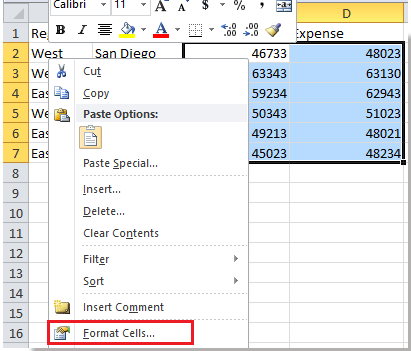
2. Hücreleri Biçimlendir iletişim kutusunda, Sayı > Sayı'ya tıklayın ve ardından sağ bölümde, Ondalık Basamaklar metin kutusuna 2 yazın ve 1000 Ayırıcı Kullan seçeneğini işaretleyin.
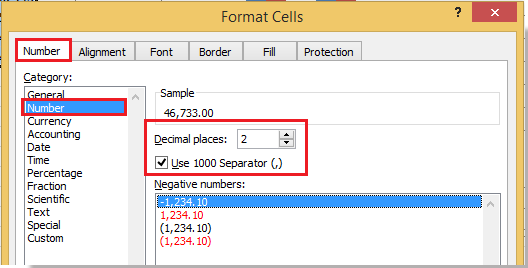
3. İletişim kutusunu kapatmak için Tamam'a tıklayın, ardından orijinal veriler ve grafikteki veri tablosu sayıları aynı anda değişecektir.
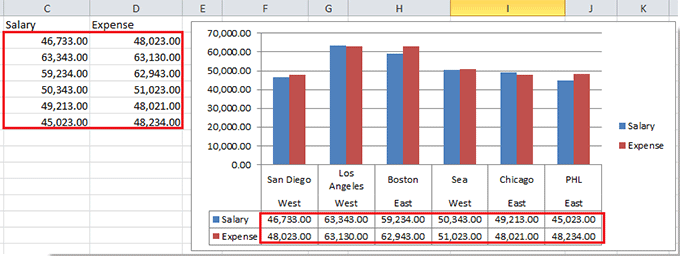
En İyi Ofis Verimlilik Araçları
Kutools for Excel ile Excel becerilerinizi güçlendirin ve benzersiz bir verimlilik deneyimi yaşayın. Kutools for Excel, üretkenliği artırmak ve zamandan tasarruf etmek için300'den fazla Gelişmiş Özellik sunuyor. İhtiyacınız olan özelliği almak için buraya tıklayın...
Office Tab, Ofis uygulamalarına sekmeli arayüz kazandırır ve işinizi çok daha kolaylaştırır.
- Word, Excel, PowerPoint'te sekmeli düzenleme ve okuma işlevini etkinleştirin.
- Yeni pencereler yerine aynı pencerede yeni sekmelerde birden fazla belge açıp oluşturun.
- Verimliliğinizi %50 artırır ve her gün yüzlerce mouse tıklaması azaltır!
Tüm Kutools eklentileri. Tek kurulum
Kutools for Office paketi, Excel, Word, Outlook & PowerPoint için eklentileri ve Office Tab Pro'yu bir araya getirir; Office uygulamalarında çalışan ekipler için ideal bir çözümdür.
- Hepsi bir arada paket — Excel, Word, Outlook & PowerPoint eklentileri + Office Tab Pro
- Tek kurulum, tek lisans — dakikalar içinde kurulun (MSI hazır)
- Birlikte daha verimli — Ofis uygulamalarında hızlı üretkenlik
- 30 günlük tam özellikli deneme — kayıt yok, kredi kartı yok
- En iyi değer — tek tek eklenti almak yerine tasarruf edin